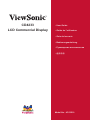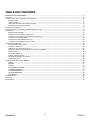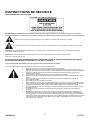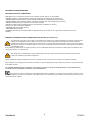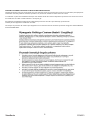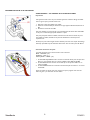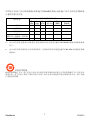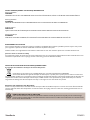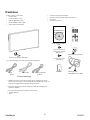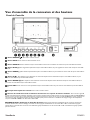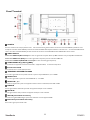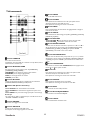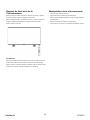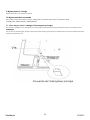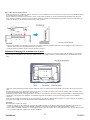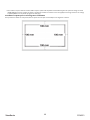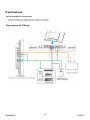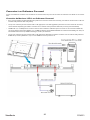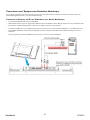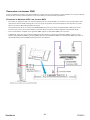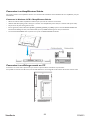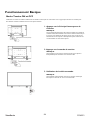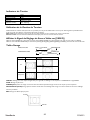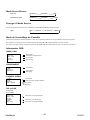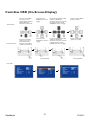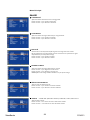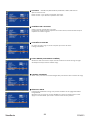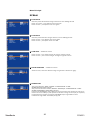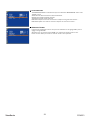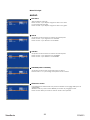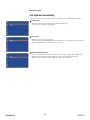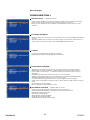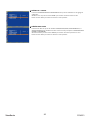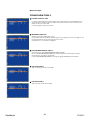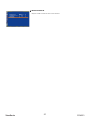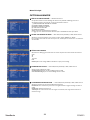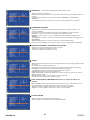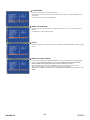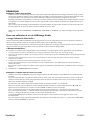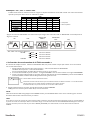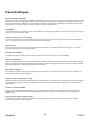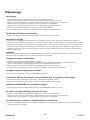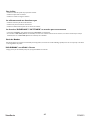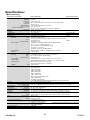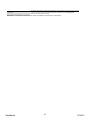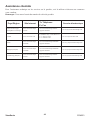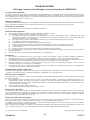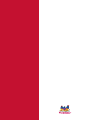ViewSonic CD4233 Le manuel du propriétaire
- Catégorie
- Affichages publics
- Taper
- Le manuel du propriétaire

CD4233
LCD Commercial Display
- User Guide
- Guide de l’utilisateur
- Guía del usuario
- Bedienungsanleitung
3\ɤɨɜɨɞɫɬɜɨɩɨɥɶɡɨɜɚɬɟɥɹ
ĮġٺҢЙы
Model No.: VS13510

ViewSonic CD4233
Déclaration de conformité RoHS (LSDEEE)
Ce produit a été conçu et fabriqué dans le respect de la directive 2002/95/EC du Parlement
Européen et du Conseil relative à la limitation de l’utilisation de certaines substances
dangereuses dans les équipements électriques et électroniques (Directive RoHS -
/6'(((HWLOHVWGpFODUpUHVSHFWHUOHVYDOHXUVGHFRQFHQWUDWLRQPD[LPXPGp¿QLHVSDUOH
Comité technique d’adaptation (TAC) européen, qui sont les suivantes:
Substance
Concentration
maximale proposée
Concentration réelle
Plomb (Pb) 0,1% < 0,1%
Mercure (Hg) 0,1% < 0,1%
Cadmium (Cd) 0,01% < 0,01%
Chrome hexavalent (Cr
6+
) 0,1% < 0,1%
Polybromobiphényle (PBB) 0,1% < 0,1%
Polybromodiphénylséthers (PBDE) 0,1% < 0,1%
Certains composants de produits mentionnés ci-dessus ne sont pas soumis à ces
limitations, conformément aux dispositions de l’Annexe de la Directive RoHS (LSDEEE). Il s’
agit des composants suivants:
Exemples de composants exemptés:
/HPHUFXUHFRQWHQXGDQVOHVODPSHVÀXRUHVFHQWHVFRPSDFWHVQHGpSDVVDQWSDVPJ
SDUODPSHDLQVLTXHGDQVOHVODPSHVQRQVSpFL¿pHVGDQVO¶$QQH[HGHOD'LUHFWLYH5R+6
(LSDEEE).
2. Le plomb dans le verre des tubes cathodiques, les composants électroniques, les tubes
ÀXRUHVFHQWVHWOHVFRPSRVDQWVpOHFWURQLTXHVHQFpUDPLTXHSH[OHVGLVSRVLWLIVSLp]R
lectriques).
3. Le plomb dans les soudures à haute température de fusion (c’est-à-dire les alliages à
base de plomb contenant 85% ou plus de plomb en poids).
4. Le plomb en tant qu’élément d’alliage dans l’acier contenant jusqu’à 0,35 % de plomb en
poids, dans l’aluminium contenant jusqu’à 0,4 % de plomb en poids et dans les alliages
de cuivre contenant jusqu’à 4 % de plomb en poids.
i

ViewSonic CD4233
Informations de copyright
Copyright © ViewSonic Corporation, 2010. Tous droits réservés.
ViewSonic, le logo à trois oiseaux, OnView, ViewMatch, et ViewMeter sont des marques
déposées de ViewSonic Corporation.
ENERGY STAR
®
est une marque déposée par la commission américaine pour la protection
de l’environnement (EPA, Environment Protection Agency).
En tant que partenaire d’ENERGY STAR
®
, ViewSonic Corporation déclare que ce produit
respecte les directives ENERGY STAR
®
d’économie d’énergie.
Exclusion de responsabilité: ViewSonic Corporation n’est pas responsable des erreurs
techniques ou éditoriales ou des omissions contenues dans ce document; ni des dommages
accessoires ou consécutifs résultant de la livraison de ce matériel, ou des performances ou
de l’utilisation de ce produit.
3RXUFRQWLQXHUjDPpOLRUHUFHSURGXLW9LHZ6RQLF&RUSRUDWLRQVHUpVHUYHOHGURLWGHPRGL¿HU
OHVVSpFL¿FDWLRQVGHFHSURGXLWVDQVDYHUWLVVHPHQW/HVLQIRUPDWLRQVFRQWHQXHVGDQVFH
GRFXPHQWSHXYHQWrWUHPRGL¿pHVVDQVDYHUWLVVHPHQW
Aucun extrait de ce document ne peut être copié, reproduit, ou transmis par quelque
moyen ou dans quelque but que ce soit, sans l’autorisation écrite préalable de ViewSonic
Corporation.
Enregistrement du produit
Pour répondre à vos besoins à venir, et pour recevoir les informations supplémentaires sur le
SURGXLWDXIXUHWjPHVXUHGHOHXUGLVSRQLELOLWpYHXLOOH]HQUHJLVWUHUYRWUHSURGXLWSDU,QWHUQHW
à : www.viewsonic.com
Pour votre information
Nom du produit:
Numéro du modèle :
Numéro de document :
Numéro de série :
Date d’achat:
CD4233
ViewSonic 42” LCD Commercial Display
VS13510
CD4233_UG_FRN Rev. 1A 04-27-10
______________________________
______________________________
(OLPLQDWLRQGXSURGXLWHQ¿QGHYLH
9LHZ6RQLFSUHQGjF°XUODSUpVHUYDWLRQGHQRWUHHQYLURQQHPHQW9HXLOOH]pOLPLQHU
FRUUHFWHPHQWFHSURGXLWTXDQGLODWWHLQWOD¿QGHVDGXUpHGHYLHXWLOH9RWUHFRPSDJQLH
locale de traitement des déchets peut vous donner des informations sur la manière d’éliminer
correctement ce produit.
/DODPSHGHFHSURGXLWFRQWLHQWGXPHUFXUH9HXLOOH]O¶pOLPLQHUFRUUHFWHPHQWFRQIRUPpPHQW
aux lois sur l’environnement de votre région.
1

TABLE DES MATIERES
INSTRUCTIONS DE SECURITE ..................................................................................................................................................................... 3
Contenu .................................................................................................................................................................................................................9
Vue d’ensemble de la connexion et des boutons.......................................................................................................................................10
Panel Terminal............................................................................................................................................................................................11
Télécommande..........................................................................................................................................................................................12
Gamme de Fonctions de la Télécommande .......................................................................................................................................13
Manipulation de la télécommande........................................................................................................................................................13
Procédure d’Installation....................................................................................................................................................................................14
Comment Monter ou Attacher le Pied au Moniteur LCD......................................................................................................................16
Connexions.........................................................................................................................................................................................................19
Diagramme de Câblage ...........................................................................................................................................................................19
Connexion à un Ordinateur Personnel...............................................................................................................................................20
Connexion avec l’Equipement d’Interface Numérique....................................................................................................................21
Connexion à un lecteur DVD................................................................................................................................................................22
Connexion à un Amplificateur Stéréo .................................................................................................................................................23
Connexion à un affichage monté sur PC............................................................................................................................................23
Fonctionnement Basique..................................................................................................................................................................................24
Modes Tension ON et OFF....................................................................................................................................................................24
Indicateur de Tension ...............................................................................................................................................................................25
Utilisation de la Gestion de Tension.....................................................................................................................................................25
Afficher le Signal du Réglage de Source Vidéo sur [VIDEO]..........................................................................................................25
Taille d’Image..............................................................................................................................................................................................25
Mode Smart Picture.................................................................................................................................................................................26
Passage à l’Audio Source.........................................................................................................................................................................26
Mode de Verrouillage de Contrôle.......................................................................................................................................................26
Information OSD......................................................................................................................................................................................26
Contrôles OSD (On-Screen-Display)...........................................................................................................................................................27
IMAGE .........................................................................................................................................................................................................28
ECRAN........................................................................................................................................................................................................31
AUDIO........................................................................................................................................................................................................33
PIP (IMAGE EN IMAGE).........................................................................................................................................................................34
CONFIGURATION 1..............................................................................................................................................................................35
CONFIGURATION 2..............................................................................................................................................................................37
OPTION AVANCEE.................................................................................................................................................................................39
REMARQUE...............................................................................................................................................................................................42
Caractéristiques .................................................................................................................................................................................................44
Dépannage...........................................................................................................................................................................................................45
Spécifications.................................................................................................................
......................................................................................47
ViewSonic CD4233
2

INSTRUCTIONS DE SECURITE
AVERTISSEMENTS ET PRECAUTIONS
CONNAITRE CES SYMBOLES DE SECURITE
ATTENTION: AFIN DE REDUIRE LE RISQUE DE CHOC ELECTRIQUE, NE RETIREZ PAS LE COUVERCLE (OU LE DOS). AUCUNE
PIECE REPARABLE PAR L’UTILISATEUR A L’INTERIEUR. CONSULTER LE PERSONNEL DE SERVICE QUALIFIE POUR TOUTE REPARATION.
Symbole de forte tension. Il est dangereux d’entrer en contact avec n’importe quel élément de ce produit.
Ce symbole vous avertit qu’une notice importante relative au fonctionnement et à la maintenance est inclue Avec ce produit.
Attention: Les règlements FCC/CSA indiquent que tous changements ou modifications non autorisées de cet équipement peut annuler
l’autorité de l’utilisateur à l’utiliser.
Attention: Pour éviter les chocs électriques, introduire la lame la plus large de la fiche dans l’encoche correspondante
de la prise et pousser jusqu’au fond.
AFIN D’EMPECHER TOUT DOMMAGE POUVANT ENTRAINER UN FEU OU RISQUE DE DECHARGE ELECTRIQUE,
VEUILLEZ NE PAS EXPOSER CET APPAREIL A LA PLUIE OU HUMIDITE.
La prise-Souche doit être installée près de l’appareil et être ainsi facilement accessible.
Lire et suivre ces instructions lors de la connexion et de l’utilisation de votre moniteur d’ordinateur :
z Débrancher le moniteur si vous n’allez pas l’utiliser pendant une longue durée.
z Débrancher le moniteur pour le nettoyer et utilisez un tissu légèrement humide. L’écran peut être essuyé avec un
tissu sec quand le courant est coupé. Cependant, ne jamais utiliser l’alcool, de dissolvants ou de liquides ammoniaqués.
z Consulter un technicien d’entretien si le moniteur ne fonctionne pas normalement et que vous avez suivi les
instructions dans ce manuel.
z Le couvercle du caisson ne doit être ouvert que par du personnel d’entretien qualifié.
z Garder le moniteur hors de la lumière du soleil directe et à loin des fourneaux ou de n’importe quelle autre source de
chaleur.
z Enlever tout objet qui pourrait tomber dans les ventilations ou empêcher le refroidissement approprié de
l’électronique du moniteur.
z Ne pas bloquer les trous de ventilation sur le coffret.
z Maintenir le moniteur sec. Pour éviter toute décharge électrique, ne pas l’exposer à la pluie ou à l’humidité excessive.
z Lors de mise hors tension du moniteur en débranchant le câble électrique ou le cordon d’alimentation CC, Attendre
6 secondes avant d’attacher le câble électrique ou cordon d’alimentation CC pour une opération normale.
z Pour éviter tout risque de choc ou de dommages permanents de l’ensemble, ne pas exposer le moniteur à la pluie ou
à l’humidité excessive.
z Lors du positionnement du moniteur, assurez vous que la prise électrique et la sortie murale sont facilement
accessibles.
z IMPORTANT : Lancer toujours un programme de circuit économiseur d’écran pendant votre application. Si une
image fixe en contraste reste sur l’écran pendant une période prolongée, elle peut laisser une « image différée » ou
une « image fantôme » sur l’avant de l’écran. C’est un phénomène bien connu qui est provoqué par les points faibles
inhérents à la technologie du LCD. Dans la plupart des cas l’image différée disparaîtra graduellement après un certain
temps une fois que le courant ait été coupé. Sachez que ce symptôme d’image différée ne peut pas être réparé et
n’est pas couvert par la garantie.
ViewSonic CD4233
3

INFORMATION REGLEMENTAIRE
DECLARATION CE DE CONFORMITE
MMD déclare que la conformité du produit avec les standards suivants relève de sa responsabilité
• EN60950-1:2006+A11:2009 (Condition de Sécurité de l’Equipement de Technologie de l’Information)
• EN55022:2006+A I:2007 (Condition de Nuisance Radio de l’Equipement de Technologie de l’Information)
• EN55024:1998+A1:2001+A2:2003 (Condition d’Immunité de l’Equipement de Technologie de l’Information)
• EN6100-3-2:2006 (Limites pour l’Emission de Courant Harmonique)
• EN6100-3-3:1995+A1:2001+A2:2005 (Limitation de la Fluctuation et Vacillation de Tension)
suivant les provisions de directives applicables
• 2006/95/EC (Directive de Basse Tension)
• 2004/108/EC (Directive EMC)
• 93/68/EEC (Amendement de la Directive EMC et de Basse Tension) est produite par une organisation manufacturière au niveau
ISO9000.
FEDERAL COMMUNICATIONS COMMISSION (FCC) NOTICE (U.S. Seulement)
Cet équipement a été testé et s’avère être en conformité avec les limites pour un appareil numérique de Classe B, conformément à
la Partie 15 des Régulations FCC. Ces limites sont conçues pour fournir une protection raisonnable contre toute interférence
nuisible lorsque l’équipement est utilisé dans un environnement commercial. Cet équipement génère, utilise et peut radier l’énergie
de fréquence radio et, si non installé et utilisé en accord avec le manuel d’instructions, peut entrainer des interférences nuisibles aux
communications radio.
Il est probable que l’utilisation de cet équipement dans une zone résidentielle entraine une interférence nuisible auquel cas l’utilisateur devra
corriger l’interférence à ses propres frais.
Tous changements ou modifications non expressément approuvées par le partie responsable de la conformité pourrait annuler
l’autorité de l’utilisateur pour utiliser l’équipement..
Utiliser seulement le câble protecteur RF fourni avec le moniteur lors de la connexion de ce moniteur à un appareil informatique.
Pour empêcher tout dommage pouvant entrainer un incendie ou risque de décharge électrique, veuillez ne pas exposer cet appareil à la pluie
ou humidité excessive.
CET APPAREIL NUMERIQUE DE CLASSE B EST CONFORME A TOUTES LES CONDITIONS REQUISES PAR LA REGLEMENTATION
CANADIENNE DE L’EQUIPEMENT GENERANT DES INTERFERENCES.
Cet appareil est conforme à la Partie 15 de la Réglementation FCC. Son utilisation est sujette aux deux conditions suivantes: (1) Cet
appareil peut générer des interférences nuisibles, et (2) il doit accepter toute interférence reçue, incluant une interférence pouvant causer une
fonctionnement non souhaité.
ViewSonic CD4233
4

CENTRE POLONAIS POUR TEST ET NOTICE DE CERTIFICATION
L’équipement devrait recevoir le courant depuis une prise dotée d’un circuit de protection joint (une prise à trois branches). Tout équipement
fonctionnant ensemble (ordinateur, moniteur, imprimante, etc.) devrait être rattaché à la même source de courant.
Le conducteur en phase avec l’installation électrique de la chambre devrait être muni d’un dispositif de protection court-circuit sous la forme
d’un fusible avec une valeur nominale inférieure à 16 ampères (A).
Afin d’éteindre complètement l’équipement, le câble électrique doit être retiré de la prise électrique, qui devrait être
localisée prêt de l’équipement et facilement accessible.
Une marque de protection “B” confirme que l’équipement est en conformité avec les nécessaires protections d’usage des standards PN-93/T-
42107 et PN-89/E-06251.
ViewSonic CD4233
5

INFORMATION POUR LE RU SEULEMENT
AVERTISSEMENT - CET APPAREIL DOIT ETRE MIS A TERRE.
Important:
Cet appareil est fourni avec une prise moulée approuvée 13A. Pour changer un fusible
dans ce type de prise, procédez comme suit:
1. Retirez le couvercle du fusible et le fusible.
2. Insérez le nouveau fusible qui devrait être de type approuvé BS 1362 5A,A.S.T.A. ou
BSI.
3. Remettez le couvercle du fusible.
Si la prise installée ne correspond pas à vos branchements, elle devrait être désinstallée
et une prise à 3 branches appropriée installée à sa place.
Si la prise principale contient un fusible, il devrait avoir une valeur de 5A. Si une prise
sans fusible est utilisée, le fusible sur le panel de distribution ne devrait pas être
supérieur à 5A.
Remarque: La prise endommagée doit être détruite pour éviter tout risque de décharge
électrique potentielle si jamais elle devait être insérer dans une autre prise13A ailleurs.
Comment connecter une prise
Les câbles principaux sont colorés suivant le code ci-dessous:
BLEU - “NEUTRE” (“N”)
MARRON - “LIVE” (“L”)
VERT & JAUNE - “TERRE” (“E”)
1. Le câble VERT ET JAUNE doit être connecté au terminal dans la prise marquée de la
lettre “E” ou du symbole Terre ou colorée en VERT ou bien VERT ET JAUNE.
2. Le câble BLEU doit être connecté au terminal qui est marqué de la lettre “N” ou
coloré en NOIR.
3. Le câble MARRON doit être connecté au terminal marqué de la lettre “L” ou coloré
en ROUGE.
Avant de replacer le dessus de la prise, assurez-vous que la poignée de la corde est
Fixée à la gaine - pas seulement aux trois câbles.
ViewSonic CD4233
6

Ё⬉ᄤֵᙃѻક∵ᶧࠊᷛ䆚㽕∖(ЁRoHS⊩㾘ᷛ⼎㽕∖)ѻકЁ᳝↦᳝ᆇ⠽䋼
ܗ㋴ⱘৡ⿄ঞ䞣
᳝↦᳝ᆇ⠽䋼ܗ㋴
䚼ӊৡ⿄
䪙
(Pb)
∲
(Hg)
䬝
(Cd)
݁Ӌ䫀
(Cr 6+)
⒈㘨㣃
(PBB)
⒈Ѡ㣃䝮
(PBDE)
ƻƻƻ ƻ ƻ ƻ
⎆䴶ᵓ
××
ƻƻ ƻ ƻ
⬉䏃ᵓ㒘ӊ
×
ƻƻ ƻ ƻ ƻ
䰘ӊ
(䘹఼ǃ⬉⑤㒓ǃ䖲㒓)
×
ƻƻ ƻ ƻ ƻ
䘹఼⬉∴
×
ƻƻ ƻ ƻ ƻ
ƻ˖ 㸼⼎䆹᳝↦᳝ᆇ⠽䋼䆹䚼ӊ᠔᳝ഛ䋼ᴤ᭭Ёⱘ䞣ഛSJ/T11363-2006ᷛޚ㾘ᅮⱘ䰤䞣㽕∖
ҹϟ
DŽ
×˖ 㸼⼎䆹᳝↦᳝ᆇ⠽䋼㟇ᇥ䆹䚼ӊⱘᶤϔഛ䋼ᴤ᭭Ёⱘ䞣䍙ߎSJ/T11363-2006 ᷛޚ㾘ᅮⱘ䰤
䞣㽕∖
DŽ
⦃ֱՓ⫼ᳳ䰤
ℸᷛ䆚ᣛᳳ䰤(कᑈ)ˈ⬉ᄤֵᙃѻકЁ᳝ⱘ᳝↦᳝ᆇ⠽䋼ܗ㋴ℷᐌՓ⫼ⱘᴵӊϟϡӮথ⫳
⊘さবˈ⬉ᄤֵᙃѻક⫼᠋Փ⫼䆹⬉ᄤֵᙃѻકϡӮᇍ⦃๗䗴៤Ϲ䞡∵ᶧᇍ݊Ҏ䑿ǃ䋶ѻ䗴៤
Ϲ䞡ᤳᆇⱘᳳ䰤DŽ
ViewSonic CD4233
7

NORTH EUROPE (NORDIC COUNTRIES) INFORMATION
Placering/Ventilation
VARNING:
FÖRSÄKRA DIG OM ATT HUVUDBRYTARE OCH UTTAG ÄR LÄTÅTKOMLIGA, NÄR DU STÄLLER DIN UTRUSTNING PÅPLATS.
Placering/Ventilation
ADVARSEL:
SØRG VED PLACERINGEN FOR, AT NETLEDNINGENS STIK OG STIKKONTAKT ER NEMT TILGÆNGELIGE.
Paikka/Ilmankierto
VAROITUS:
SIJOITA LAITE SITEN, ETTÄ VERKKOJOHTO VOIDAAN TARVITTAESSA HELPOSTI IRROTTAA PISTORASIASTA.
Plassering/Ventilasjon
ADVARSEL:
NÅR DETTE UTSTYRET PLASSERES, MÅ DU PASSE PÅ AT KONTAKTENE FOR STØMTILFØRSEL ER LETTE Å NÅ.
ENLEVEMENT EN FIN DE VIE
Votre nouveau TV/Moniteur contient des matériaux recyclables et réutilisables. Des entreprises spécialisées peuvent recycler votre produit
pour augmenter la quantité de matériels réutilisables et minimiser la quantité à être jetée.
Veuillez consulter votre réglementation locale relative à l’enlèvement de votre vieux moniteur depuis votre revendeur ViewSonic local.
(Pour les clients au Canada et U.S.A.)
Ce produit peut contenir du plomb et/ou du mercure. Débarrassez-vous en en respectant les réglementations locales et fédérales. Pour toute
information complémentaire sur le recyclage, contacter www.eia.org (Consumer Education Initiative)
WASTE ELECTRICAL AND ELECTRONIE EQUIPMENT-WEEE
A l’attention des utilisateurs des Foyers de l’Union Européenne
Cette Marque sur le produit ou sur l’emballage illustre que, sous la Directive Européenne 2002/96/EG
Gouvernant l’utilisation des appareils électriques et électroniques, ce produit peut ne pas être jeté avec ordures normales. Vous
êtes responsables du débarras de cet équipement dans une décharge d’équipement électrique et électronique désignée. Afin de déterminer les
emplacements de telles ordures électriques et électroniques, veuillez contacter votre représentant du gouvernement local pour connaitre
l’organisation de décharge d’ordure dont dépend votre foyer ou le magasin où vous avez acheté votre produit.
Attention aux utilisateurs des Etats-Unis :
Comme tous les produits LCD, cet ensemble contient une lampe au Mercure. Veuillez en disposer en accords avec les lois d’État et Fédérales
ainsi que règlements locaux. Pour la disposition ou toute information de recyclage, entrez en contact avec: www.mygreenelectronics.com ou
www.eiae.org.
DIRECTIVES-RECYCLAGE de FIN DE VIE
Votre nouveau Moniteur/TV contient une quantité de matériaux serveral qui peuvent être recyclés pour de nouveaux usages.
Comme tous les produits LCD, cet ensemble contient une lampe au Mercure, veuillez vous en débarrasser en respectant toutes
les lois Local, d’État et Fédérales.
ViewSonic CD4233
8

C
â
ble
Signal Vidéo
(C
â
ble D-SUB
vers
D-SUB
)
Contenu
Le pack moniteur * doit inclure:
• moniteur LCD
• cordon électrique (1.8 m)
• Câble de Signal VGA (1.8 m)
• Manuel d’utilisation CD et QSG
• Télécommande et Piles AAA
• Couvercle du principal interrupteur
• Vis pour Couvercle de l’Interrupteur Principal x 6
• Serre-joint
• Vis pour Serre-joint x 2
X
x
xxxxxxxxxx
xx
xxxxxxxxxxxx
xxxxxxxxxxxx
xxxxxxxxx
* Veuillez vous assurer, pour toutes les autres régions, d’appliquer un cordon
électrique qui soit conforme à la tension AC de la souche électrique et qui soit
conforme à la réglementation sécuritaire du pays concerné.
* Nous vous suggérons de préserver la boite et le matériel d’emballage pour
expédier le moniteur
* Les composants suivants sont préparés comme options.
• Speakers Externes
• Pied
Serre-joint
Vis pour Serre-jointʳ
(M4 x 8) x 2
Manuel d’utilisation CD et
QSG
V
is pour couvercle de
l’interrupteur principalʳ
(M3 x 5) x 6
Couvercle du principal interrupteu
r
Télécommande et piles AAA
Cordon électrique
Pour l’Amérique
du Nord
Pour le RU Pour
l’Europe
* Le cordon électrique fourni varie en fonction de la destination.
ViewSonic CD4233
9

Vue d’ensemble de la connexion et des boutons
Panel de Contrôle
Touche POWER ( ) : Pour mettre sous/hors tension.
Touche MUTE : Pour mettre sous silence/restaurer le son.
Touche SOURCE: Active la fonction lorsque le menu OSD est actif ou active la sélection de l’entrée lorsque le menu OSD est désactivé.
Touche PLUS (+): Pour augmenter l’ajustement lorsque le menu OSD est allumé, ou pour augmenter le volume audio lorsque le menu OSD
est éteint.
Touche MINUS (-): Pour diminuer l’ajustement lorsque le menu OSD est allumé, ou pour diminuer le volume audio lorsque le menu OSD est
éteint.
Touche P (S) : Pour déplacer la barre lumineuse vers le haut afin d’ajuster l’article sélectionné lorsque le menu OSD est allumé, ou pour
activer le menu OSD lorsque le menu OSD est éteint.
Touche DOWN (T): Pour déplacer la barre lumineuse vers le bas afin d’ajuster l’article sélectionné lorsque le menu OSD est allumé, ou
pour activer le menu OSD lorsque le menu OSD est éteint.
Touche EXIT : Pour retourner au menu précédent lorsque le menu OSD est éclairé ou pour activer le menu OSD lorsque le menu OSD est
éteint.
Principal Interrupteur de Courant : Pour mettre sous/hors tension.
Senseur de la Télécommande et Indicateur de Courant et le capteur de lumière ambiant. : Pour recevoir le signal IR
à partir de la télécommande. L’indicateur apparaitra en vert lorsque le moniteur LCD est actif et passera en rouge lorsque le LCD est HORS TENSION.
Dans le case où le système est en mode de sauvegarde de courant, il apparaitra à la fois en vert et rouge. Lorsque SCHEDULE est activé, il clignotera en
vert et luira en rouge. Si l’indicateur clignote en rouge, cela signifie qu’une panne est détectée. La luminosité de l’image est réglée automatiquement
lorsque « CAPTEUR LUMIÈRE » est activé dans le menu OSD.
REMARQUE: Mode de Blocage de Contrôle du Clavier Cette fonction désactive complètement l’accès à toutes les fonctions de
Contrôle du Clavier. Pour activer le blocage de contrôle du clavier, appuyez simultanément sur les touches “S” et “T” et maintenez-les appuyés
pendant plus de 3 secondes. Pour revenir au mode utilisateur, appuyez simultanément sur les touches “S” et “T” et maintenez-les appuyés pendant
plus de 3 secondes.
ViewSonic CD4233
10

Panel Terminal
CONTROLE EXTERNE (mini D-Sub 9 broches)
Pour une connexion série lorsque plusieurs écrans sont connectés. Pour la gestion à distance à travers les commandes RS232C (consulter le mode
d’emploi du contrôle à distance RS232C), connectez le connecteur RS232C OUT depuis l’ordinateur ou un autre écran au connecteur RS232C IN de
l’écran . Une même commande RS232C peut être transmise en cascade en connectant RS232C OUT à RS232C IN de l’écran suivant.
VIDEO IN/OUT
Connecteur VIDEO IN (BNC et RCA): Pour entrer un signal vidéo composite. Notez que BNC et RCA ne sont pas disponibles simultanément.
Connecteur VIDEO OUT (BNC): Pour sortir le signal vidéo composite à partir du connecteur VIDEO IN.
Connecteur S-VIDEO IN (MINI DIN 4 broches): Pour entrer le S-vidéo (signal séparé Y/C).
COMPONENT IN [Y, Pb, Pr] (BNC)
Pour connecter un équipement comme un lecteur DVD, équipement HDTV, ou un lecteur disque Laser.
Connecteur AC IN
Pour connecter avec le cordon électrique fourni.
TERMINAL SPEAKER EXTERNE
Pour sortir le signal audio vers les speakers externes à partir de la prise AUDIO IN 1, 2, 3 ou HDMI.
AUDIO OUT
Pour sortir le signal audio à partir des sorties AUDIO IN 1,2 . 3 ou HDMI.
AUDIO IN 1, 2, 3
Pour entrer le signal audio à partir d’un équipement externe comme un ordinateur, lecteur VCR ou DVD.
HDMI IN
Pour un signal d’entrée vidéo/audio provenant d’un appareil numérique ou d’un ordinateur.
DVI-D IN
Pour un signal d’entrée vidéo provenant d’un appareil numérique ou d’un ordinateur.
VGA IN (mini D-Sub 15 broches)
Pour entrer les signaux RGB analogues à partir d’un ordinateur ou autre équipement RGB.
VGA OUT (mini D-Sub 15 broches)
Pour sortir le signal à partir de PC-A IN.
ViewSonic CD4233
11

Télécommande
Touche TENSION
Pour mettre sur/hors tension.
Si l’Indicateur de Courant LED sur le moniteur n’est pas allumé, alors la
télécommande ne marchera pas.
Touche MODE PICTURE
Pour sélectionner le mode picture à partir de [HIGHBRIGHT],
[STANDARD], [sRGB], [CINEMA].
HIGHBRIGHT: pour déplacer les images comme la Vidéo
STANDARD: pour les images (réglage Usine)
sRGB: pour les images basées sur du texte
CINEMA: pour les films.
Touche MOTION
L’image est légèrement étendue et se déplace dans les 4 directions
(HAUT, BAS, DROITE, GAUCHE) périodiquement.
Touche PIP (Picture In Picture)
Touche ON/OFF: Pour activer/désactiver le mode PIP.
Touche SOURCE: Pour sélectionner le signal entrée pour la sous-
image.
Touche SWAP: Pour passer entre l’image principale et la sous-image.
Remarque:
Les modes “PIP” et “POP” ne fonctionnent pas si la taille de l’écran est
“CUSTOM” “DYNAMIC”ou “REAL”.
Touche ENTREE
Pour activer les réglages avec le menu OSD.
Touche GAUCHE
To decrease the adjustment with OSD menu.
Pour déplacer la sous-image de gauche en mode “PIP”.
Touche MENU
To turn the OSD menu on/off.
Touche DOWN
Pour déplacer la barre lumineuse vers le bas pour ajuster l’article
sélectionné lorsque le menu OSD est activé.
Pour déplacer la sous-image vers le bas en mode “PIP”.
Touche INFO.
Pour activer/désactiver les informations de réglage affichées à l’angle en
haut à droite de l’écran.
Touche TAILLE
Pour sélectionner la taille d’image parmi [FULL], [NORMAL], [CUSTOM],
[DYNAM IC] et [REAL].
Touche VOLUME
Touche VOLUME
ˇ
:Pour augmenter le volume de sortie audio.
Touche VOLUME
ˉ
:To baisser le volume de sortie audio.
Touche SOURCE VIDEO
Active le menu de sélection de l’entrée, et pressez sur « S » ou « T »
afin de sélectionner la source d’entrée parmi [HDMI], [DVI-D], [VGA],
[COMPOSANT], [S-VIDÉO] et [VIDÉO], puis pressez « ENTER
(INSTALLER)» pour basculer vers la source choisie.
Touche SOURCE AUDIO
Active le menu de sélection audio, puis pressez sur « p » ou « q » afin de
sélectionner la source d’entrée parmi [AUDIO1], [AUDIO2], [AUDIO3],
et [HDMI], puis pressez « ENTER » pour basculer vers la source audio
choisie.
Touche LUMINOSITE
Pour démarrer la sélection OSD LUMINOSITE, ensuite appuyer sur les
touche "
ُ
" ou "
ٙ
"pour ajuster la valeur.
Touche UP
Pour déplacer la barre lumineuse vers le haut pour ajuster l’article
sélectionné lorsque le menu OSD est activé.
Pour déplacer la sous-image vers le haut sous mode “PIP”.
Touche DROITE
Pour augmenter l’ajustement avec le menu OSD.
Pour déplacer la sous-image vers la droite en mode “PIP”.
Touche EXIT
Pour retourner au menu OSD précédent.
Touche AUTO AJUSTEMENT
Pour exécuter la fonction AUTO ADJUST.
Touche MUTE
Pour activer/désactiver la fonction mute.
ViewSonic CD4233
12

Gamme de Fonctions de la
Télécommande
Pointer le dessus de la télécommande en direction du senseur à distance
du moniteur LCD pendant la manipulation de la touche.
Utiliser la télécommande à une distance d’environ 7 m/23 ft. de l’avant du
moniteur LCD horizontalement et à un angle vertical de 30° à une
distance d’environ 3 m/10 ft.
Manipulation de la télécommande
* Ne pas la laisser subir un choc fort.
* Ne pas laisser l’eau ou autre liquide éclabousser la
télécommande. Si la télécommande se trouve mouillée, séchez-la
immédiatement.
* Evitez de l’exposer à la chaleur et la vapeur d’eau.
* Ne pas ouvrir le couvercle à l’exception de l’installation des piles.
ATTENTION:
Important, le système de télécommande peut ne pas fonctionner lorsqu’en
contact direct avec la lumière du soleil ou lorsqu’une forte illumination
frappe le senseur de la télécommande du moniteur LCD, ou quand un objet
se trouve sur le champ de la télécommande vers le moniteur.
ViewSonic CD4233
13

Procédure d’Installation
1. Installer le système au bon endroit
ATTENTION:
LE MONITEUR LCD DOIT ETRE DEPLACE OU INSTALLE PAR
DEUX PERSONNES AU MOINS.
Le non respect cette règle peut entraîner des blessures et de
dommages si l’écran LCD venait à tomber.
ATTENTION:
N’ESSAYEZ PAS D’INSTALLER LE MONITEUR LCD VOUS-
MEMES.
L’écran LCD doit être installé par un technicien qualifié.
Contactez votre dealer pour plus d’informations.
ATTENTION:
NE MONT EZ PAS ET N’UTILISEZ PAS L’ECRAN A L’ENVERS, FACE
VERS LE HAUT, OU VERS LE BAS. IL EST POSSIBLE D’EFFECTUER
UN MONTAGE À 90 DEGRÉS HORAIRE. MAIS NE PAS EFFECTUER
UN MONTAGE DE 90 DEGRÉS ANTI-HORAIRE.
ATTENTION:
N’INSTALLEZ PAS LE MONITEUR LCD EXPOSE DIRECTEMENT
A LA LUMIERE DU SOLEIL.
Le non respect de cette instruction peut rendre l’écran défectueux.
IMPORTANT:
Posez la feuille de protection, qui était emballée autour du moniteur
LCD lorsqu’il était emballé, sous le moniteur LCD afin de ne pas rayer
le panel.
2. Installer les piles de la télécommande
La télécommande est alimentée par des piles 1.5V AAA. Pour
installer ou remplacer les piles:
1. Presser et glisser pour ouvrir le couvercle.
2. Aligner les piles en fonction des indications (+) et (–) à l’intérieur
de l’étui.
3. Replacer le couvercle.
ATTENTION:
Une utilisation Incorrecte des piles peut entrainer fuites ou
éclatements. Prétez particulièrement attention aux points
suivants.
• Placez les piles “AAA” de façon à faire correspondre les signes + et -
sur chaque pile aux signes + et – du compartiment à pile.
• Ne mélangez pas les types de piles.
• Ne mélangez pas des piles neuves avec des piles usagées. Cela
réduit la vie de la pile ou entraine des fuites.
• Retirez les piles mortes immédiatement pour pas que le liquide des
piles ne coule dans le compartiment à pile. Ne touchez pas l’acide de
la pile ainsi exposé, car cela est nuisible à la peau.
REMARQUE:
Si vous n’avez pas l’intention d’utiliser la Télécommande pour
une longue période, retirez les piles.
3. Connexion à l’équipement externe
• Pour protéger l’équipement connecté, éteignez l’alimentation
principale avant d’établir les connexions.
• Veuillez vous référer à la section “Connectivité” P.18~P.22 pour
opérer..
4. Connexion du cordon électrique
• La prise de sortie du courant doit être installée aussi prêt que
possible de l’équipement, et doit être facilement accessible.
• Insérez complètement les broches dans la prise murale. Une
connexion lâche peut générer un mauvais fonctionnement de
l’appareil.
REMARQUE:
Veuillez vous référer à la section “Opérations de Sécurité” de ce manuel
pour une sélection correcte du cordon électrique AC.
5. Mettre l’équipement externe sous
tension
Lors de la connexion à un ordinateur, mettez d’abord l’ordinateur sous
tension.
6. Opérez l’équipement externe joint
Affichez le signal à partir de l’équipement externe, en choisissant les
sources vidéo et audio correctes d’abord.
7. Ajuster le son
Ajuster pour baisser ou augmenter le volume comme souhaité.
8. Ajuster l’écran
Ajuster la position d’affichage ou les réglages si nécessaire.
ViewSonic CD4233
14

9. Ajustement de l’image
Ajuster la luminosité ou le contraste si nécessaire.
10. Ajustement Recommandé
Pour réduire le risque de “persistance d’image”, veuillez ajuster les éléments suivants basés sur l’application utilisée.
“POWER SAVE”, “PANEL SAVING”, “DATE AND TIME”.
11. Pour ne pas avoir à changer l’interrupteur principal
Pour prévenir la possibilité de voir l’interrupteur de courant principal malencontreusement appuyé, veuillez fixer dessus le couvercle (accessoire).
REMARQUE:
Avec le couvercle de l’interrupteur principal en place, l’interrupteur électrique principal peut être éteint. Retirez le couvercle du principal interrupteur
électrique afin d’éteindre l’écran.
ViewSonic CD4233
15

Comment Monter ou Attacher le Pied au Moniteur
LCD
Vous pouvez installer le moniteur LCD en suivant l’une des deux méthodes ci-dessous:
Méthode 1: Attacher et retirer le pied optionnel
Comment installer le pied
1. Veuillez éteindre le moniteur.
2. Après avoir insérer le pied dans le bloc guide, serrez les vis des deux côtés du moniteur.
REMARQUE:
Installer le support de table avec l’extrémité la plus longue des pieds dirigés vers l’avant.
En position droite
Comment retirer le pied
1. Répartir la feuille protectrice sur la surface plate.
2. Poser le moniteur sur la feuille protectrice.
3. Retirer les vis en utilisant un tournevis et les placer dans un endroit sûr pour pouvoir les réutiliser facilement.
ViewSonic CD4233
16

Pour éviter toute chute du moniteur
Prenez des mesures pour empêcher le moniteur de tomber en cas de tremblement de terre ou autre désastre pour réduire la probabilité de blessure
et d’endommagement causée par la chute.
Comme indiqué sur le schéma, fixer le moniteur à un mur ou pilier solide en utilisant une corde (commercialement disponible) assez solide pour
porter le poids du moniteur. (: approx. 47.5 kg) Lorsque vous utilisez les crochets vis (commercialement disponibles), nous vous recommandons les
crochets vis de bague, pas des crochets vis en forme de C (avec ouverture).
Attention:
y Bien que la prévention recommandée contre la chute a pour but de réduire la probabilité de blessure et d’endommagement, elle n’assure pas son
efficacité contre toute sorte de tremblement de terre ou désastre.
y Avant de déplacer le moniteur, retirer la corde qui sécurise le moniteur.
Méthode II: Montage du moniteur sur un mur
Avant de monter le moniteur sur le mur, assurez-vous que le système est bien éteint et que vous avez obtenu un kit de montage au mur standard
(commercialement disponible). Il est recommandé d’utiliser l’interface de montage conforme au standard TÜV-GS et/ou UL1678 en Amérique du
Nord.
1. Posez sur la table la feuille de protection, qui était enveloppée autour du moniteur lorsqu’il était emballé, sous la surface de l’écran pour ne pas la
rayer.
2. Ce dispositif ne peut pas être installé sans les accessoires corrects et complets de support (non fournis dans la boîte). Veiller vous assurer d’avoir
toutes les pièces relatives disponibles pour le support mural.
3. Suivez les instructions du kit de montage de base. Le non respect des procédures correctes de montage pourrait entrainer un endommagement de
l’équipement ou une blessure pour l’utilisateur ou l’installateur. La garantie du produit ne couvre pas les dommages causés par une installation
incorrecte.
4. Pour le kit de montage mural, utilisez des vis de montage M6 pour le motif 400 x 400 mm (dont la longueur est 10 mm plus longue que l’épaisseur
de l’applique de montage) et serrez-les fermement. (Torsion recommandée: 470 - 635N•cm).
Attention:
Pour empêcher le moniteur de tomber.
y Installer le moniteur avec des appliques de métal pour une installation murale ou au plafond (commercialement disponible) en engageant votre
propre responsabilité. Pour les procédures détaillées d’installation, vous référer aux instructions relatives aux appliques en métal.
y Pour réduire la probabilité de blessure ou d’endommagement liés à la chute du moniteur en cas de tremblement de terre ou autre désastre, soyez
sûr de consulter le fabricant d’applique pour localiser l’installation.
La vis ici n’est pas fournie.
ViewSonic CD4233
17

y Pour réduire le risque de chute du moniteur, effiler n’importe quelle corde disponible commercialement (ayant une capacité de charge d’au moins
1960N (200kgf)) à travers les poignées à la droite et la gauche du moniteur et sécurisez la corde aux appliques de montage murales ou de montage
au plafond..(Référez-vous au premier paragraphe de cette page.)
Conditions requises pour le montage de la ventilation
Pour permettre à la chaleur de se disperser, laissez un espace entre les objets comme indiqué sur le diagramme ci-dessous.
ViewSonic CD4233
18
La page charge ...
La page charge ...
La page charge ...
La page charge ...
La page charge ...
La page charge ...
La page charge ...
La page charge ...
La page charge ...
La page charge ...
La page charge ...
La page charge ...
La page charge ...
La page charge ...
La page charge ...
La page charge ...
La page charge ...
La page charge ...
La page charge ...
La page charge ...
La page charge ...
La page charge ...
La page charge ...
La page charge ...
La page charge ...
La page charge ...
La page charge ...
La page charge ...
La page charge ...
La page charge ...
La page charge ...
La page charge ...
-
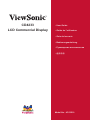 1
1
-
 2
2
-
 3
3
-
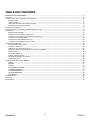 4
4
-
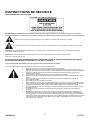 5
5
-
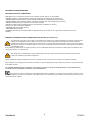 6
6
-
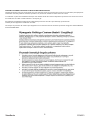 7
7
-
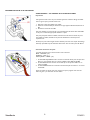 8
8
-
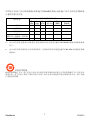 9
9
-
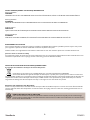 10
10
-
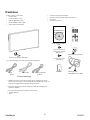 11
11
-
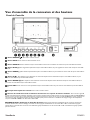 12
12
-
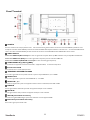 13
13
-
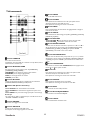 14
14
-
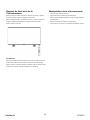 15
15
-
 16
16
-
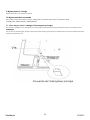 17
17
-
 18
18
-
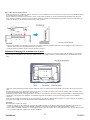 19
19
-
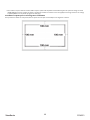 20
20
-
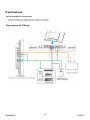 21
21
-
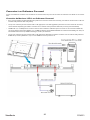 22
22
-
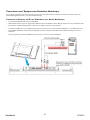 23
23
-
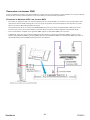 24
24
-
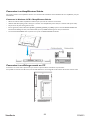 25
25
-
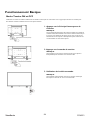 26
26
-
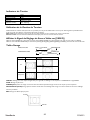 27
27
-
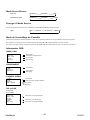 28
28
-
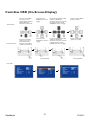 29
29
-
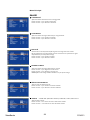 30
30
-
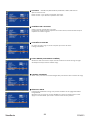 31
31
-
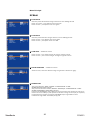 32
32
-
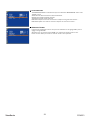 33
33
-
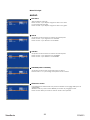 34
34
-
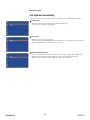 35
35
-
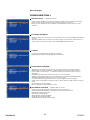 36
36
-
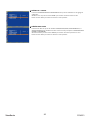 37
37
-
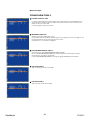 38
38
-
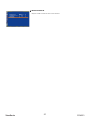 39
39
-
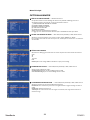 40
40
-
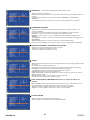 41
41
-
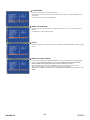 42
42
-
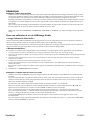 43
43
-
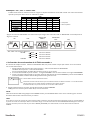 44
44
-
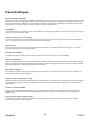 45
45
-
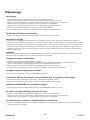 46
46
-
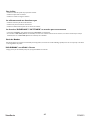 47
47
-
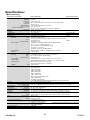 48
48
-
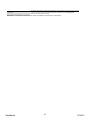 49
49
-
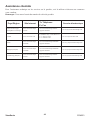 50
50
-
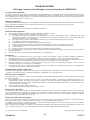 51
51
-
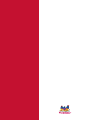 52
52
ViewSonic CD4233 Le manuel du propriétaire
- Catégorie
- Affichages publics
- Taper
- Le manuel du propriétaire
Documents connexes
-
ViewSonic CDP4260-TL Mode d'emploi
-
ViewSonic VFD823-50 Le manuel du propriétaire
-
ViewSonic CDP5562-L-S Mode d'emploi
-
ViewSonic Flat Panel Television N4200W Manuel utilisateur
-
ViewSonic VFA724W Manuel utilisateur
-
ViewSonic PRO8400 Mode d'emploi
-
ViewSonic EP4320-2 Mode d'emploi
-
ViewSonic N4790P Manuel utilisateur
-
ViewSonic VOT550 Le manuel du propriétaire
-
ViewSonic LS620X-S Mode d'emploi